Pernahkah anda terjebak dengan masalah yang anda mahukan untuk menyusun fail tetapi halaman tidak dapat dikeluarkan secara langsung? Ini kerana apabila fail PDF telah dibuat, beberapa halaman fail seolah-olah telah dikemas dalam kapsul. Jadi halaman fail PDF sukar dipadam atau dipindahkan.
Adakah anda sering menerima fail PDF yang mempunyai begitu banyak halaman yang tidak penting? Adakah anda kesal kerana fail PDF selalu membuang masa anda untuk mencari halaman utama?
Sekiranya anda menghadapi kesukaran yang serupa, artikel ini akan banyak membantu anda. Kami akan memperkenalkan 4 cara secara terperinci mengenai cara membuang halaman dari PDF, dengan harapan dapat membantu anda memilih cara terbaik.
Kaedah 1 - EasePDF
EasePDF adalah penukar PDF dalam talian yang mudah dan senang digunakan oleh pengguna. Semua alat yang disediakan EasePDF adalah percuma untuk digunakan. Anda tidak diminta membayar sebarang bayaran untuk semua penggunaan dan pembelian. Tidak diperlukan maklumat peribadi. Anda tidak perlu mendaftar.
Apabila anda membuang PDF anda di platform dalam talian ini, semua fail yang anda muat naik ke pelayan akan dienkripsi. Oleh itu, anda tidak perlu risau tentang keselamatan fail.
Langkah 1. Anda perlu menavigasi ke EasePDF terlebih dahulu. Kemudian klik "Padam PDF" di bar menu atas.
Langkah 2. Muat naik fail PDF. Anda akan melihat butang "Tambah Fail" berwarna merah, kemudian klik untuk memuat naik fail PDF. Atau jika anda ingin memuat naik fail PDF dari Internet, cukup klik ikon yang sesuai untuk memuat naik fail dari peranti tempatan anda, Google Drive, Dropbox, OneDrive atau dengan menampal pautan URL.

Langkah 3. Keluarkan halaman. Klik pada halaman yang ingin anda hapus, anda akan melihat ikon "Tong Sampah" di halaman tersebut. Klik ikon, kemudian anda berjaya membuang halaman. Atau anda boleh mengetik selang dalam jadual dan kemudian klik butang "Padam PDF" untuk membuang halaman dari PDF. Anda juga boleh mengedit halaman PDF seperti memutar atau memperkuat halaman.

Langkah 4. Muat turun Fail PDF. Fail PDF baru anda akan segera dimuat turun. Setelah selesai, sebarang fail yang tersisa yang dimuat akan dibersihkan dari pelayan kami dalam 24 jam, termasuk pautan yang boleh dikongsi. Anda bukan sahaja boleh memuat turunnya tetapi juga dapat membaginya dengan rakan anda dengan menyalin dan menampal pautan URL yang dibuat oleh EasePDF untuk anda.
Kaedah 2 - Smallpdf
Smallpdf adalah penukar PDF dalam talian semua-dalam-satu dan juga penyunting. Dianjurkan kerana alat penghapusan halamannya juga mudah digunakan. Untuk keselamatan, Smallpdf akan menghapus fail dari pelayan dalam satu jam setelah penukaran selesai.
Langkah 1. Pertama, anda perlu memasuki laman web Smallpdf . Kemudian anda dapat melihat butang "Padam Pages PDF" di laman utama. Klik.
Langkah 2. Muat naik PDF anda yang ingin anda hapus halamannya. Seret dan lepaskan fail PDF anda di dalam kotak. Anda juga boleh mengklik ikon "pemacu awan" di bawah butang muat naik untuk menambahkan fail dari Google Drive atau Dropbox di Internet.
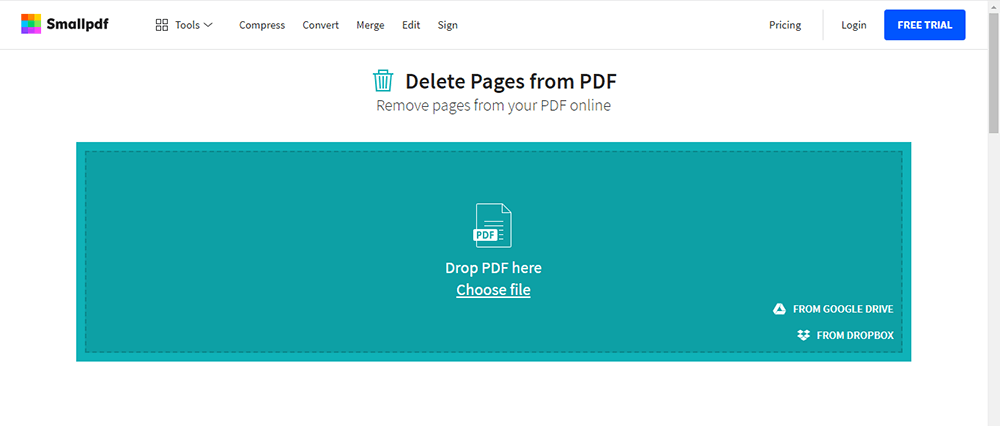
Langkah 3. Keluarkan halaman. Alih keluar setiap halaman dengan menuding gambar kecilnya dan klik ikon tong sampah. Putar atau perkuat halaman juga disokong dalam alat ini.
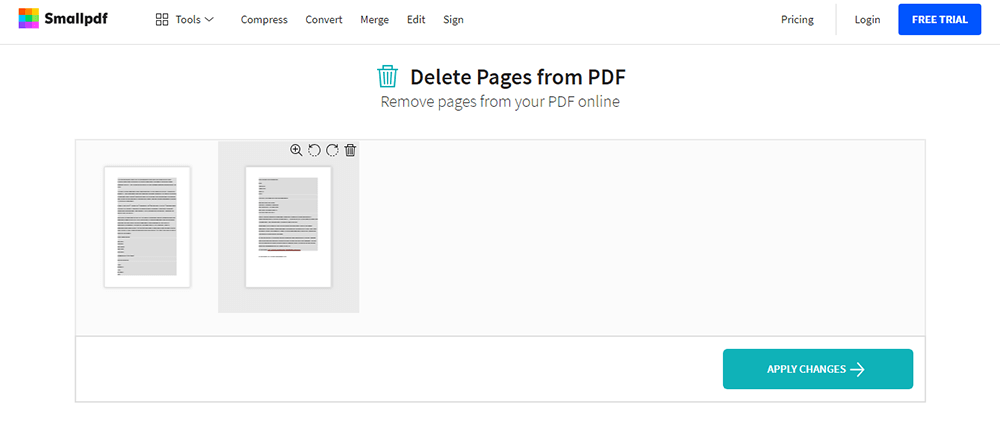
Langkah 4. Muat turun fail. Klik "GUNAKAN PERUBAHAN" dan muat turun fail yang diubah suai.
Kaedah 3 - PDF Candy
PDF Candy adalah penukar PDF dalam talian semua-dalam-satu dan juga penyunting. Dianjurkan kerana alat penghapusan halamannya juga mudah digunakan. Untuk keselamatan, Smallpdf akan menghapus fail dari pelayan dalam satu jam setelah penukaran selesai.
Langkah 1. Buka laman web PDF Candy , anda dapat melihat begitu banyak alat di laman webnya. Cari ikon "Padam halaman" pada baris kedua dan kemudian klik padanya.
Langkah 2. Tambah fail. Anda perlu menambahkan dokumen untuk bekerja dengan menyeret dan melepaskan fail PDF atau mengklik butang "Tambah fail". Muat naik fail anda dari "Akaun Cloud" juga disokong.
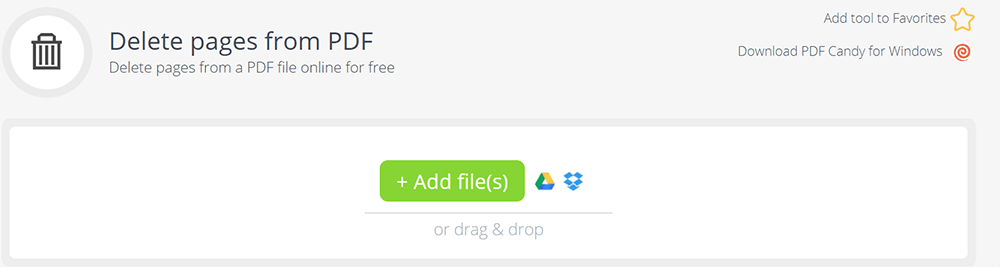
Langkah 3. Keluarkan halaman. Masukkan halaman yang akan dihapus (halaman terpisah dan selang keduanya akan dilakukan), klik butang hijau "Hapus halaman" dan muat turun fail.
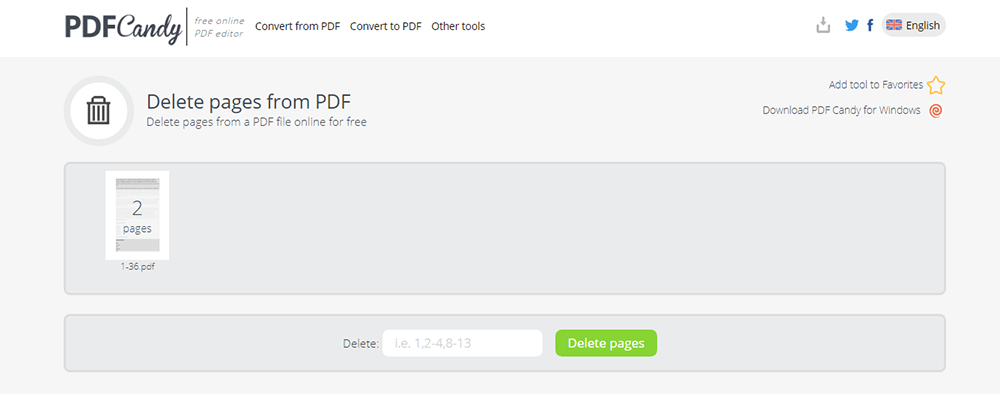
Kaedah 4 - Sejda
Sejda juga merupakan editor dalam talian PDF berasaskan penyemak imbas yang baik dan juga penukar. Ia percuma untuk digunakan. Ia menyediakan banyak alat dalam panel fungsi yang jelas untuk membantu anda menukar PDF ke format lain, mengedit fail PDF, menandatangani dokumen PDF secara digital atau memotong PDF, dll. Dengan Sejda, anda boleh menggunakan fail PDF anda dengan bebas.
Alat hapus halaman dalam penukar ini juga mudah digunakan. Berikut adalah langkah-langkah untuk anda membuang halaman dari PDF dengan mudah dengan laman web dalam talian ini.
Langkah 1. Buka penyemak imbas yang anda pasang dan pergi ke Sejda > Padam Pages, yang dapat dilihat di laman utama. Kemudian pilihnya.
Langkah 2. Muat naik fail anda. Klik "Muat naik fail PDF" dan pilih fail dari komputer tempatan anda. Menyeret dan menjatuhkan fail ke halaman juga berfungsi. Anda juga boleh memilih fail PDF dari Dropbox, OneDrive atau Google Drive.
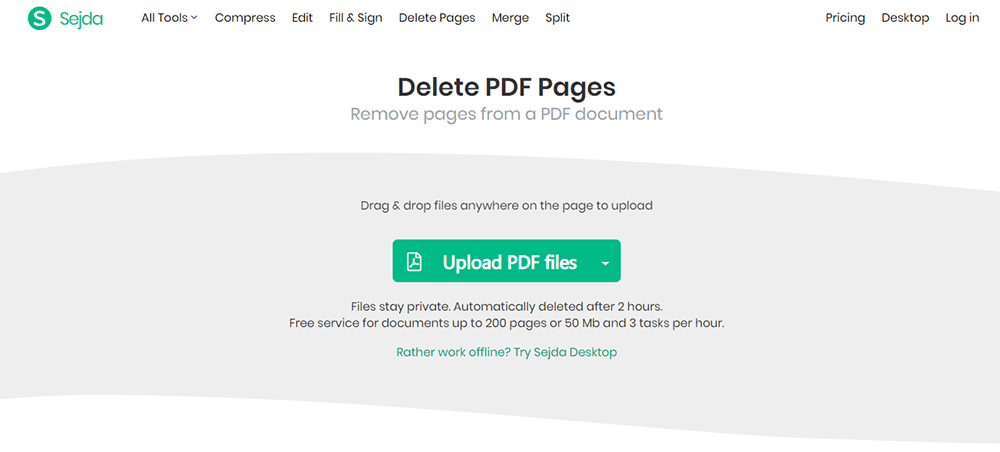
Langkah 3. Keluarkan halaman. Klik "Padam" pada setiap halaman untuk membuang halaman yang tidak anda mahukan. Apabila anda mengklik halaman, "pembesar" akan muncul. Sekiranya anda mahukan lakaran kecil halaman yang lebih besar, anda boleh mengklik "pembesar". Anda juga boleh membuang banyak halaman dengan mudah dengan menaip halaman ke tempat kosong. (mis. Jenis 1-10 untuk membuang sepuluh halaman pertama).
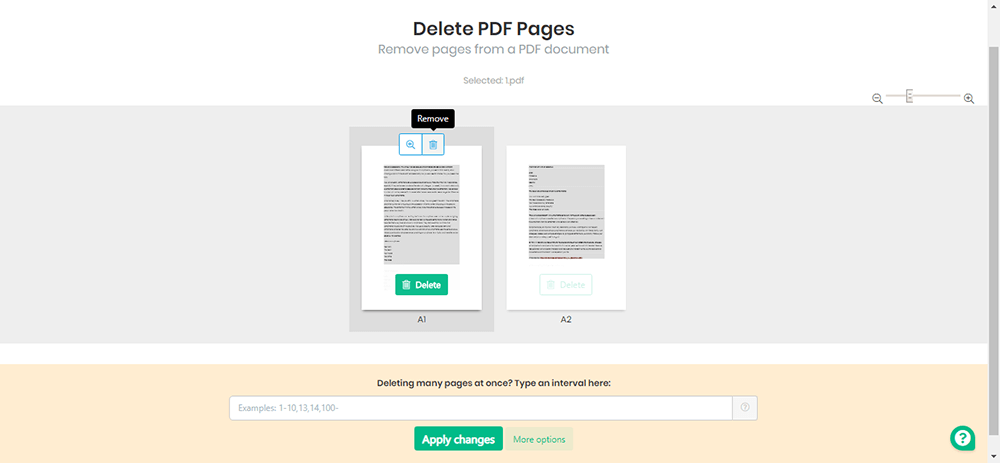
Langkah 4. Simpan fail PDF. Klik "Terapkan perubahan" untuk menyimpan dokumen anda. Tunggu beberapa saat dan kemudian anda boleh memuat turun fail ke komputer anda. Simpan ke akaun awan atau kongsi pautan ke rakan anda juga dibenarkan.
Kesimpulannya
Perkara di atas adalah mengenai cara membuang halaman dari PDF. Kami telah merangkum 4 penyelesaian percuma untuk anda. Sekiranya anda mempunyai sesuatu yang ingin anda kongsi dengan kami, beritahu kami maklum balas anda atau anda boleh menghubungi kami .
Adakah artikel ini bermanfaat? Terima kasih atas maklum balas anda!
YA Atau TIADA
































Komen